Cómo solucionar el error 0xc1010103 al reproducir vídeos
Acabas de terminar de descargar un video o transferir uno desde tu cámara y estás listo para sentarte y presionar reproducir, solo para ser recibido con el temido Error 0xc1010103Frustrante, ¿verdad? No estás solo. Este error de reproducción aparece con más frecuencia de lo que crees, especialmente en usuarios de Windows 10 u 11 que intentan abrir archivos de video en Películas y TV o el Reproductor de Windows Media. ¡Tranquilo! Te explicamos qué significa este error, por qué ocurre y, lo más importante, cómo solucionarlo sin perder tu valioso contenido con 6 soluciones.

- LISTA DE GUÍAS
- Parte 1. ¿Qué es el código de error 0xc1010103 y qué lo causa?
- Parte 2. 6 maneras de solucionar el error de reproducción 0xc1010103
- Parte 3. Preguntas frecuentes
Parte 1. ¿Qué es el código de error 0xc1010103 y qué lo causa?
El error 0xc1010103 suele aparecer con un mensaje como "Este archivo no se puede reproducir" o "No se puede reproducir. Pruebe con otra aplicación". Este problema afecta principalmente a archivos MP4, MKV y MOV al reproducirse en un reproductor multimedia de Windows.
Las causas comunes incluyen:
• Archivos de vídeo corruptos
Es posible que el vídeo se haya dañado durante la grabación, descarga o transferencia.
• Códecs no compatibles
Es posible que su archivo de video requiera un códec que su reproductor multimedia actual no admite.
• Controladores de gráficos obsoletos
Los problemas de reproducción también pueden deberse a controladores de unidad de procesamiento de gráficos (GPU) incompatibles u obsoletos.
• Errores del Reproductor de Windows Media
Los fallos en el reproductor multimedia predeterminado también pueden provocar el error 0xc1010103.
• Problemas de transferencia de archivos
Si el archivo no se transfirió completamente, podría terminar dañado.
Consejo útilAntes de entrar en pánico y borrar el archivo, recuerda que la mayoría de los archivos de video dañados se pueden reparar o reproducir con las herramientas adecuadas. ¡Intenta siempre repararlos antes de reemplazarlos!
Parte 2. 6 maneras de solucionar el error de reproducción 0xc1010103
Aquí hay seis métodos probados y verdaderos que pueden ayudarlo a resolver el código de error 0xc1010103.
1. Intente reproducir el archivo en un reproductor multimedia diferente
A veces, el problema no es el archivo, sino el reproductor. Utilice un reproductor de vídeo de terceros como VLC Media Player o PotPlayer, que admite una amplia gama de códecs y formatos. Reemplazar el reproductor por uno nuevo también es una solución cuando... el reproductor multimedia no suena, la pantalla está negra, etc.
Consejo útilVLC suele reproducir archivos parcialmente dañados. Es una prueba rápida y sencilla para determinar si el problema reside en el archivo o en el reproductor.
2. Actualice sus controladores gráficos
Los controladores obsoletos o incompatibles pueden afectar la reproducción multimedia. Actualizarlos podría solucionar el problema.
Estos son los pasos:
Haga clic derecho en el Menú Inicio de su computadora con Windows y seleccione Administrador de dispositivos.
Ampliar el Adaptadores de pantalla sección.
Haga clic derecho en su GPU y seleccione Actualizar el controlador.
Seleccione “Buscar controladores automáticamente”.
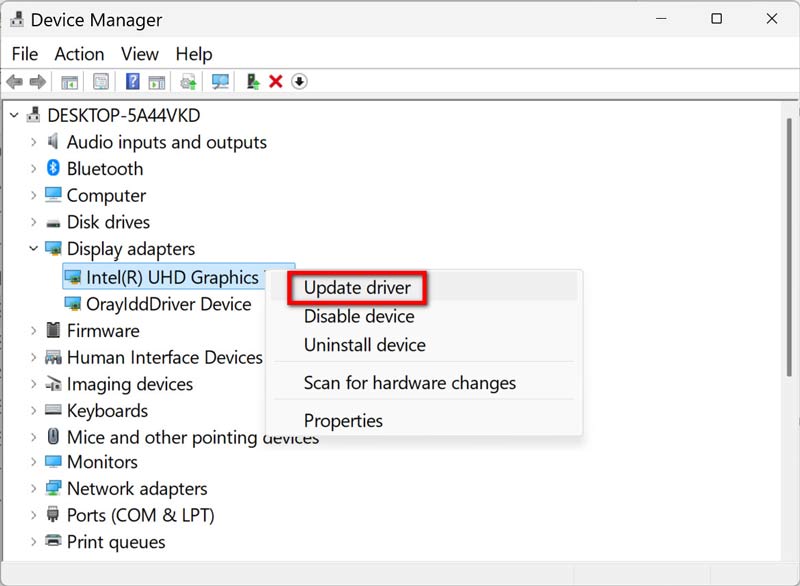
3. Convertir el formato de vídeo
A veces, la solución más sencilla es convertir el vídeo a un formato diferente que admita su reproductor.
Herramientas como ArkThinker Video Converter Ultimate o HandBrake pueden convertir rápidamente archivos MP4 o MKV en formatos universalmente compatibles, como MOV o AVI.
Para obtener más detalles sobre la conversión de MP4 a MOV, visite este enlace.
Consejo profesional:Cree siempre una copia del archivo original antes de la conversión, en caso de que algo salga mal durante el proceso.
4. Ejecute el solucionador de problemas de Windows
Los solucionadores de problemas integrados a menudo pueden detectar y resolver problemas básicos de reproducción.
• Ir a Ajustes > Sistema > Solucionar problemas > Otros solucionadores de problemas.
• Desplácese hacia abajo hasta Reproducción de vídeo y haga clic Correr.
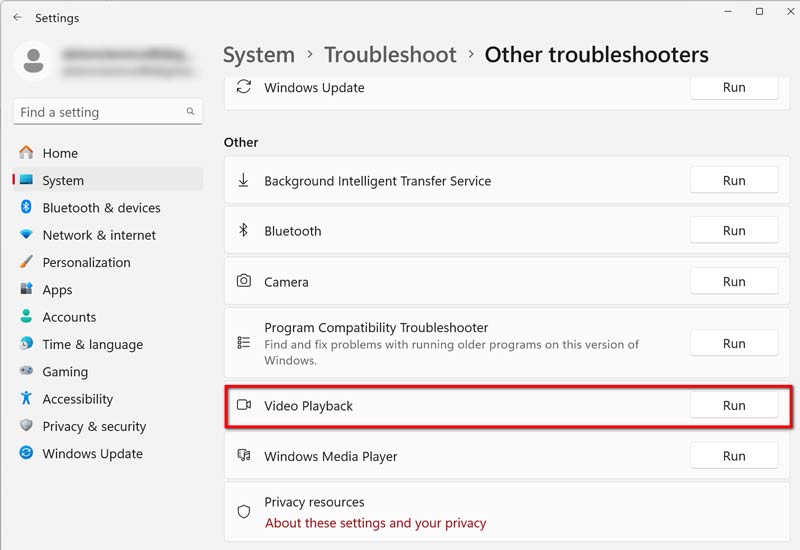
5. Repara el archivo de vídeo con ArkThinker Video Repair
Si ninguna de las soluciones básicas funciona, es probable que el archivo esté dañado. Aquí es donde Reparación de video ArkThinker brilla.
ArkThinker Video Repair es una herramienta profesional diseñada específicamente para reparar archivos de video corruptos, dañados o que no se pueden reproducir. Es compatible con varios formatos, como MP4, MOV, AVI, MKV y otros. Si el archivo se descarga parcialmente, se interrumpe durante la grabación o simplemente presenta fallos, este software puede restaurarlo a su estado original.
Estos son los pasos para utilizar esta herramienta para reparar un archivo de vídeo dañado:
Descargue e instale gratis ArkThinker Video Repair en su Windows o Mac.
Inicie la herramienta y haga clic en el signo más grande en el lado izquierdo para cargar su archivo de video dañado.
Además, debes incluir un video de muestra del mismo formato y dispositivo (esto ayuda a guiar la reparación).

Una vez que haya agregado ambos, simplemente haga clic en Reparar y dejar que la herramienta haga su trabajo.

Una vez finalizado el proceso de reparación, puede obtener una vista previa del archivo para confirmar que se ha corregido antes de guardarlo. Finalmente, haga clic en el botón Ahorrar Botón para exportar el archivo de vídeo arreglado a su computadora.

Mi experiencia usando ArkThinker Video Repair:
Recientemente tuve un problema con un archivo MOV 4K de mi GoPro que mostraba constantemente el código de error 0xc1010103. VLC no lo reprodujo y la conversión tampoco funcionó. Probé ArkThinker Video Repair como último recurso y, para mi sorpresa, funcionó a la perfección.
Si trabaja habitualmente con archivos de vídeo grandes o importantes, esta herramienta es una inversión sólida.
6. Vuelva a descargar o transferir el vídeo
Si el video se descargó de internet o se transfirió desde un dispositivo como un teléfono o una memoria USB, es posible que no se haya descargado o transferido correctamente. Prueba:
• Descargar nuevamente desde la fuente.
• Utilizar un cable o puerto USB más estable para las transferencias.
• Comprobar el espacio de almacenamiento antes de descargar archivos grandes.
Parte 3. Preguntas frecuentes
¿Puedo solucionar el error 0xc1010103 sin software?
Sí, si los códecs o controladores obsoletos causan el problema, soluciones simples como cambiar de reproductor o actualizar los controladores pueden ayudar.
¿Es seguro utilizar herramientas de reparación de vídeo de terceros?
Por supuesto, y asegúrese de utilizar herramientas confiables como ArkThinker Video Repair, que tiene una sólida base de usuarios y críticas positivas.
¿Qué formatos de archivos son más propensos al código de error 0xc1010103?
Los formatos MP4, MOV y MKV son los más comúnmente afectados, especialmente si son grandes o fueron editados con software de terceros.
¿Puede VLC reparar vídeos corruptos?
Hasta cierto punto, VLC cuenta con una función para reparar archivos AVI, pero no es tan eficaz como las herramientas dedicadas a archivos muy dañados.
Conclusión
El Error 0xc1010103 Puede parecer un callejón sin salida, pero en la mayoría de los casos, es un obstáculo, no una señal de stop. Ya sea cambiando de reproductor, actualizando controladores, convirtiendo formatos o usando una herramienta robusta como ArkThinker Video Repair, existe una solución que puede ayudarte a recuperar tu video sin tener que empezar desde cero.
Respira hondo, sigue los pasos anteriores y volverás a ver tu video en un abrir y cerrar de ojos. Y la próxima vez, no olvides guardar una copia de seguridad.
¿Qué opinas de esta publicación? Haga clic para calificar esta publicación.
Excelente
Clasificación: 4.8 / 5 (basado en 365 votos)


